آموزش فارسی آشنایی با ظاهر گرافیکی Windows server 2012
سری مقالات رایگان نصب و پیکربندی Windows Server 2012 (دوره ۷۰-۴۱۰)
[جلسه پنجم _ آشنایی با ظاهر گرافیکی Windows server 2012]
به همراه دانلود فیلم آموزشی به زبان فارسی
آشنایی با محیط گرافیکی Server 2012
پس از نصب سرور ۲۰۱۲ نسخه Standard و سپس Log on کردن به سرور ۲۰۱۲، برای اولین بار محیط سیستم عامل جدید مایکروسافت که در شکل قابل مشاهده است را مشاهده خواهید کرد که در ادامه با این محیط ظاهری به اختصار آشنا خواهید شد.
| نکته:
در حالت عادی منوی Start در Server 2012 مشاهده نمیشود. (این اولین تغییر ظاهری نسبت به محیط ویندوز سرور ۲۰۰۸ میباشد) |
سه روش، برای مشاهده Start Menu در سرور ۲۰۱۲ وجود دارد، که عبارتاند از:
۱٫ قرار دادن اشاره گر ماوس در قسمت راست و در سمت پایین صفحهی Desktop یا در سمت بالای صفحهی Desktop، یا استفاده ازکلید های ترکیبی (Win key +C) به جای اشاره گر ماوس و بعد از آن انتخاب گزینه Start.
۲٫ استفاده از کلید Win key روی صفحه کلید و انتخاب گزینه Start
۳٫ روش سوم، قرار دادن اشاره گر ماوس در گوشه سمت چپ Start Menu و انتخاب Logo نمایش منوی Start میباشد.
با انتخاب کلیدهای ترکیبی windows Key + C نیز، ابزاری به نام Charms Bar در حاشیه سمت راست، نمایش داده میشود که میتوان با استفاده از آن به منوی Start دسترسی پیدا کرد. از طریق قابلیت Search، میتوانید Application ها و سرویس های مختلف را جستجو کرده و با استفاده از Settings نیز بهControl Panel، Help، System Properties و … دسترسی پیدا نمایید، با انتخاب قابلیت Search، نمای زیر را مشاهده خواهید کرد که در دسته بندیهای Apps، Settings و Files امکان جستجوی سرویسهای مرتبط با این دسته بندیها و همچنین Internet Explorer نیز به شما ارائه میشود، با انتخاب کلیدهای ترکیبی Windows + Q نیز میتوانید مستقیماً از قابلیت Search که از طریق Charms bar در اختیار شما قرار داده میشود، استفاده کنید.
برای انتقال به منوی Start از طریق این محیط، میتوانید با استفاده از Charms bar، منوی Start را انتخاب کرده و برای انتقال به میز کار Desktop نیز، گزینه Desktop را انتخاب کنید:
با انتخاب Settings در Charms bar، میتوانید از امکاناتی که مانند شکل بعدی به شما داده میشود، استفاده کنید:
در محیط Desktop نیز در صورتی که مانند شکل زیر ماوس را در گوشه سمت چپ منوی Taskbar نگاه دارید، امکان انتخاب منوی Start را خواهید داشت:
در هر حالت منوی Start همانند شکل ۲۹-۱ به شما نمایش داده میشود:
برای بازگشت مجدد به محیط Desktop، علاوه بر اینکه میتوانید روی آیکن Desktop کلیک نمایید، اگر اشاره گر ماوس خود را در گوشههای بالا و پایین از سمت چپ نگاه دارید نیز، امکان بازگشت به محیط Desktop را خواهید داشت، اگر به پایینترین قسمت در گوشه سمت راست منوی Start دقت کنید، یک علامت ذره بین تعبیه شده است که با کلیک روی آن امکان Minimize کردن محتویات قابل نمایش در این منو به شما دادمی شود، و با یک کلیک مجدد در فضای خالی مجدداً اندازه آیکن ها به حالت اولیه باز خواهد گشت. با انتخاب گزینه Tiles در Charms bar، نوار ابزار Tiles مانند شکل زیر به شما نمایش داده میشود که با انتخاب Clear، امکان پاک کردن لیستی از سرویسهای اضافه شده به این منو و نمایی از منوی start در حالت نصب اولیه ویندوز که هیچ سرویسی روی آن نصب نشده است، خواهید داشت:
اگرShow administrative tools ، را روی No قرار دهید و در یک فضای خالی از منوی Start کلیک کنید، منوی Start به صورت همان منوی اولیه پیش از نصب هر سرویسی، نمایش داده میشود.
میتوانید ترتیب قرارگیری هر یک از سرویسهای نمایش داده شده را با کلیک ماوس روی هر سرویس و حرکت دادن آن به محل دلخواه، تغییر دهید:
با کلیک روی گزینه Administrator نیز، امکان Lock & Sign Out را خواهید داشت. (در اینجا منظور از گزینه Sign out، قابلیت Logoff میباشد که پیش تر در سرور ۲۰۰۸ موجود بود) اگر در هر قسمتی از فضای خالی منوی Start، راست کلیک کنید، Task bar ای مانند شکل ۳۳-۱ به شما نمایش داده میشود که با انتخاب All Apps، لیستی از تمامی Application ها به شما نمایش داده میشود:
نمایی از مشاهده تمامی Application ها در شکل زیر نمایش داده شده است: (امکان مشاهده برنامهها در این حالت یکی از امکانات جذاب در سرور ۲۰۱۲ میباشد.)
برای اضافه کردن هر یک از Application ها از منوی Apps، به منوی Start روی هر یک راست کلیک کنید تا تیک گزینش Application در کنار آن ظاهر شود؛ همزمان با انتخاب هر یک از Application ها نیز، نوار ابزاری مانند شکل زیر در قسمت پایین منوی Apps نمایش داده میشود که ویژگیهایی از جمله pin to start، pin to taskbar، Open new window،Run as administrator، Run as different user و Open file location را در اختیار شما قرار میدهد که در ادامه به توضیح هر یک از این ویژگیها میپردازیم:
با انتخاب Pin to start، میتوانید Application های مورد نظر را به منوی start اضافه کنید، منوی Settingرا با انتخاب علامت چرخ دنده زیر آیکون Start انتخاب و باز کنید.
تنظیماتی نظیر Control Panel، Personalization، Server info و Help که راهنمای کلی در خصوص سرور ۲۰۱۲ و سایر سرویسهایی میباشد که تحت این محیط کار میکنند، در اختیار شما قرار داده میشود، همچنین میتوانید برای Shut down نمودن سیستم از گزینه Power که در این قسمت تعبیه شده است استفاده کنید و یا از ترکیب دو کلید Winkey + Iاستفاده کنید که در هر قسمتی از ویندوز که قرار داشته باشید، گزینه Power برای شما نمایش داده میشود، همین طور میتوانید از کلیدهای Alt + F4 نیز برای همین منظور استفاده نمایید. همانطور که پیش از این نیز به آن اشاره کردیم در هر قسمت از ویندوز میتوانید نمایی از Charms bar را در کنار سایر منوهایی که در حال استفاده از آنها هستید، در اختیار داشته باشید:
در شکل زیر میتوانید شمایی از کلیدهای ترکیبی و ابزارهایی که در محیط Desktop قابل دسترسی هستند را، مشاهده کنید: علاوه بر تغییراتی که در محیط Desktop مشاهده نمودید، در کنسول Server Manager نیز تغییراتی ایجاد شده است که در مقالات بعدی میتوانید این تغییرات را مشاهده کنید.
در ادامه می توانید فیلم آموزشی فارسی مبحث آشنایی با محیط ظاهری user interface مختص به ویندوز سرور ۲۰۱۲ دانلود نمایید. در این فیلم آموزشی می توانید به صورت عملی با محیط ظاهری user interface مختص به ویندوز سرور ۲۰۱۲ آشنا گردید.
فیلم آموزشی فارسی (مدت زمان ۱۵ دقیقه)
لینک دانلود فیلم مالتی مدیای آموزشی (۱۴MB)




















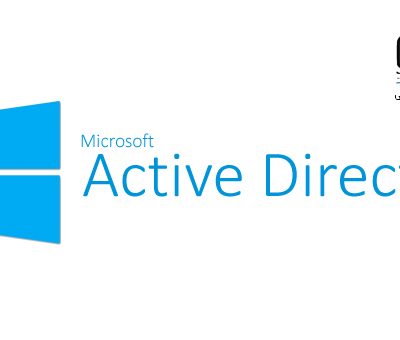
دیدگاهتان را بنویسید